1.此方式适用于windows 10 /windows server 2016 /windows server 2019
2.首先再控制面板中选择“启用或关闭windows功能”
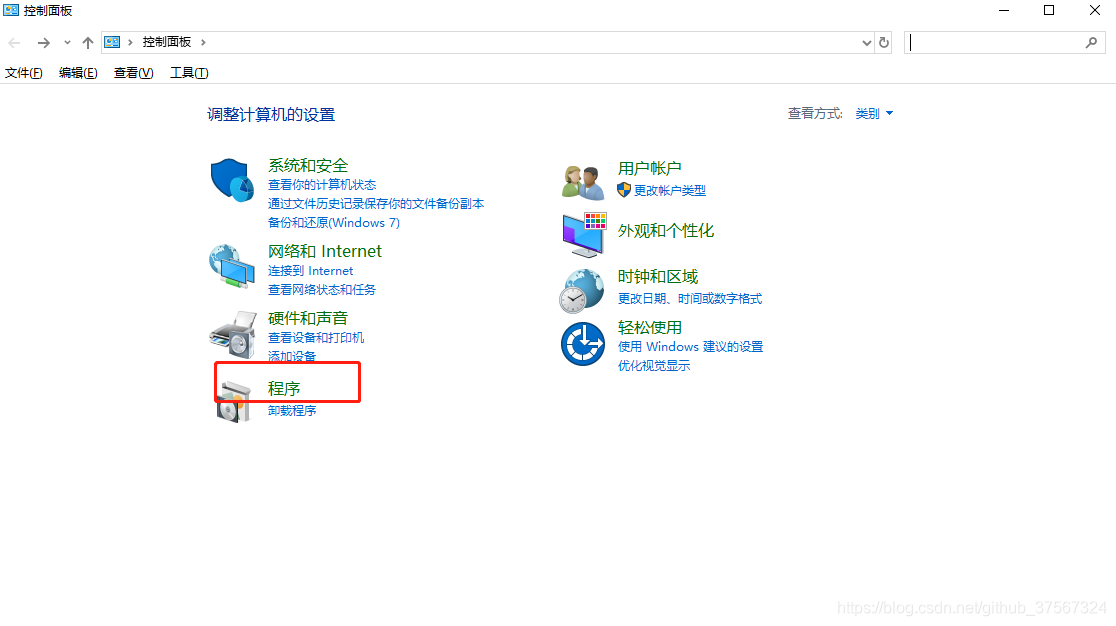
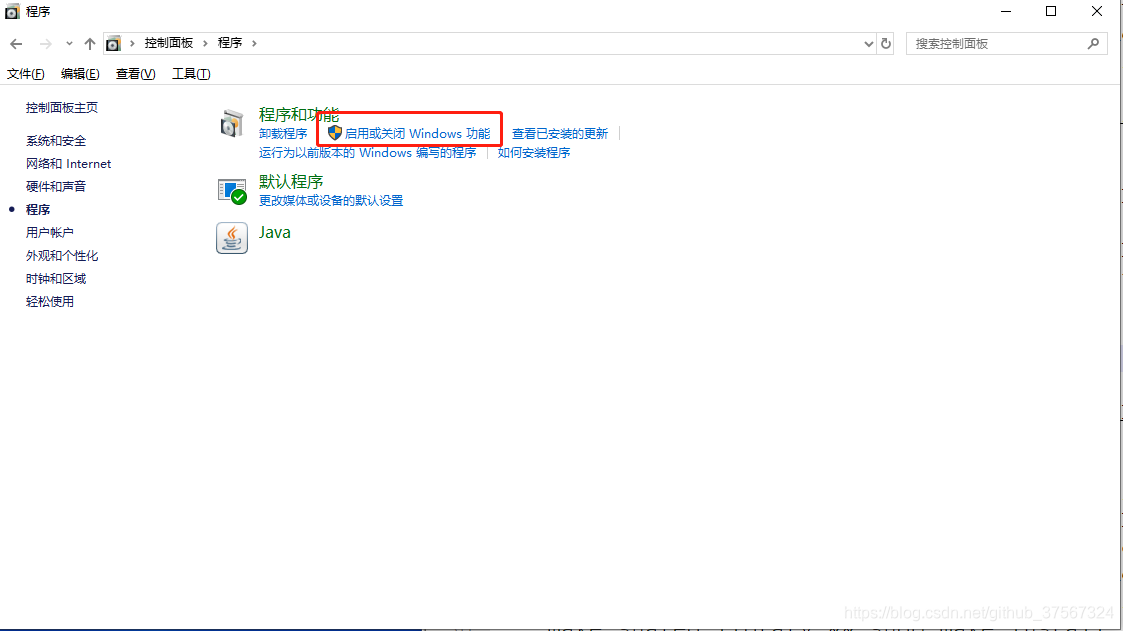
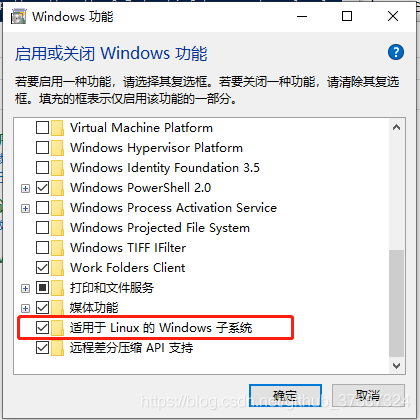
点击确定完成配置
3.下载Ubuntu安装包
4.启动powershell,进入到Ubuntu解压后的目录,执行./ubuntu1604.exe等待安装完成,过程中终端回提示你设置用户名,密码
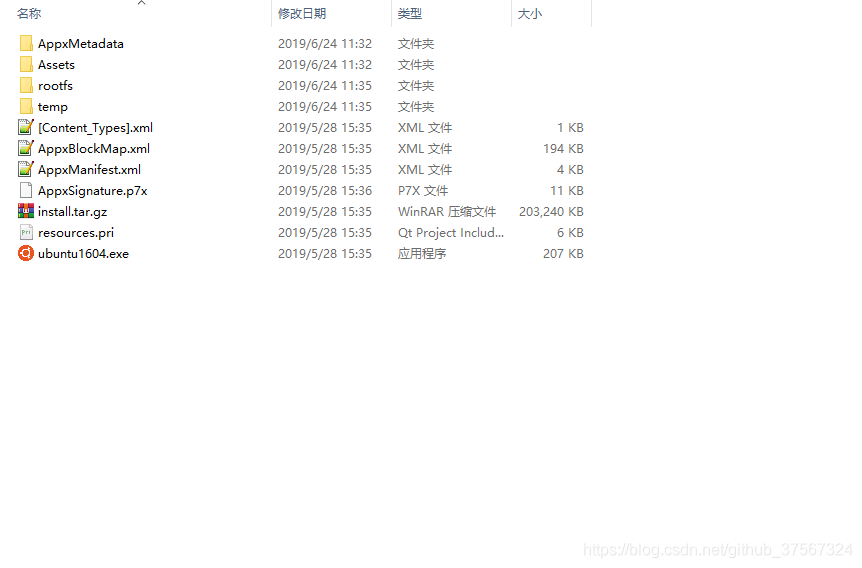
最终结果:
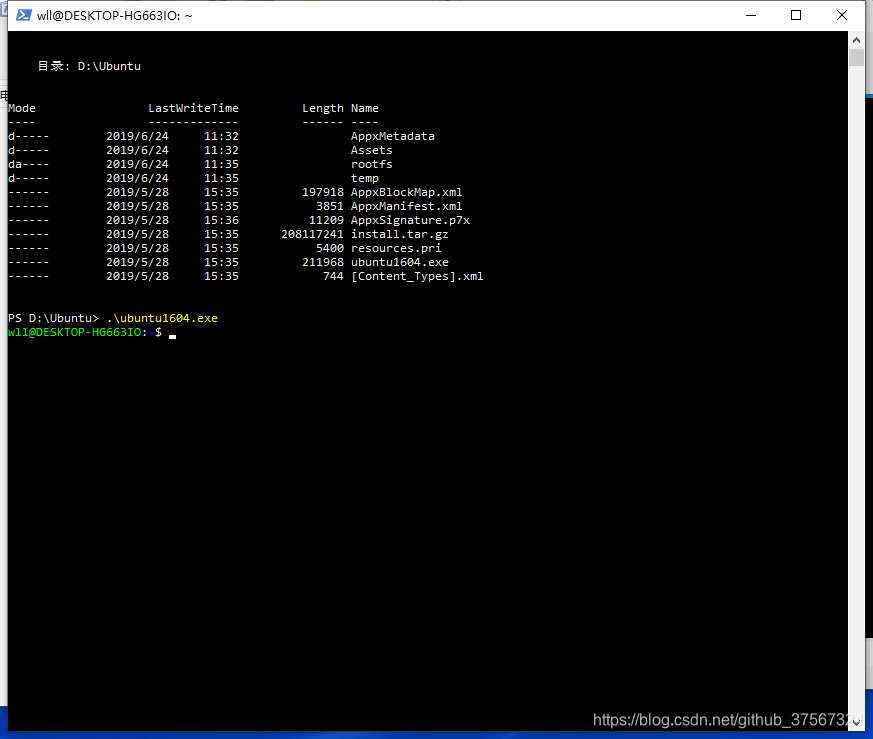
 该博客介绍了在windows 10、windows server 2016和windows server 2019系统上安装Ubuntu的方法。先在控制面板启用或关闭windows功能并完成配置,接着下载Ubuntu安装包,最后启动powershell,进入解压目录执行安装程序,设置用户名和密码。
该博客介绍了在windows 10、windows server 2016和windows server 2019系统上安装Ubuntu的方法。先在控制面板启用或关闭windows功能并完成配置,接着下载Ubuntu安装包,最后启动powershell,进入解压目录执行安装程序,设置用户名和密码。
1.此方式适用于windows 10 /windows server 2016 /windows server 2019
2.首先再控制面板中选择“启用或关闭windows功能”
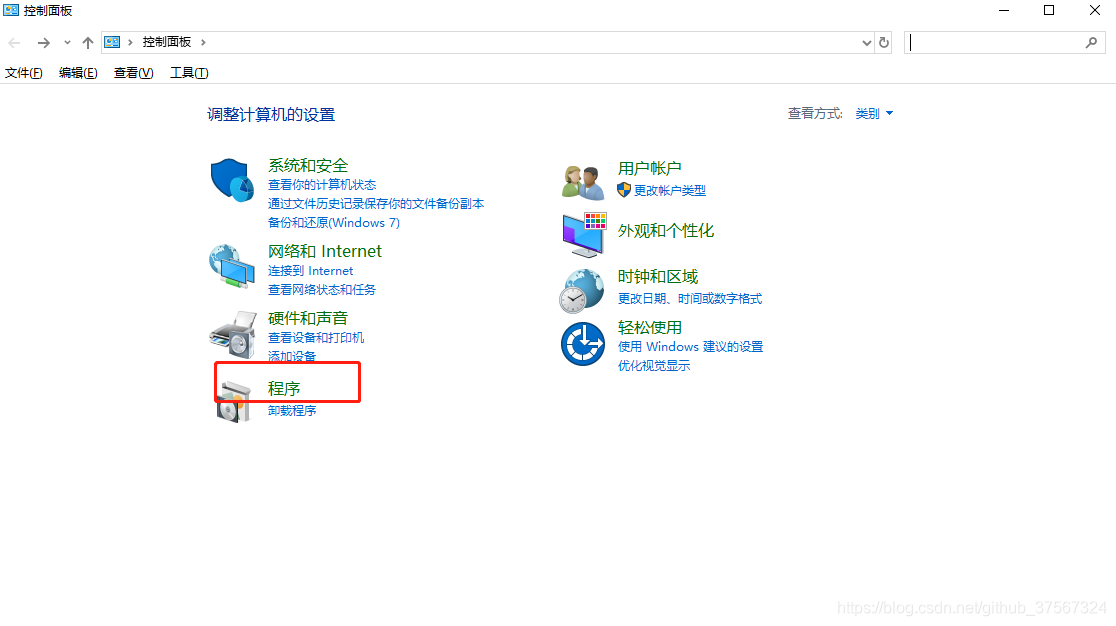
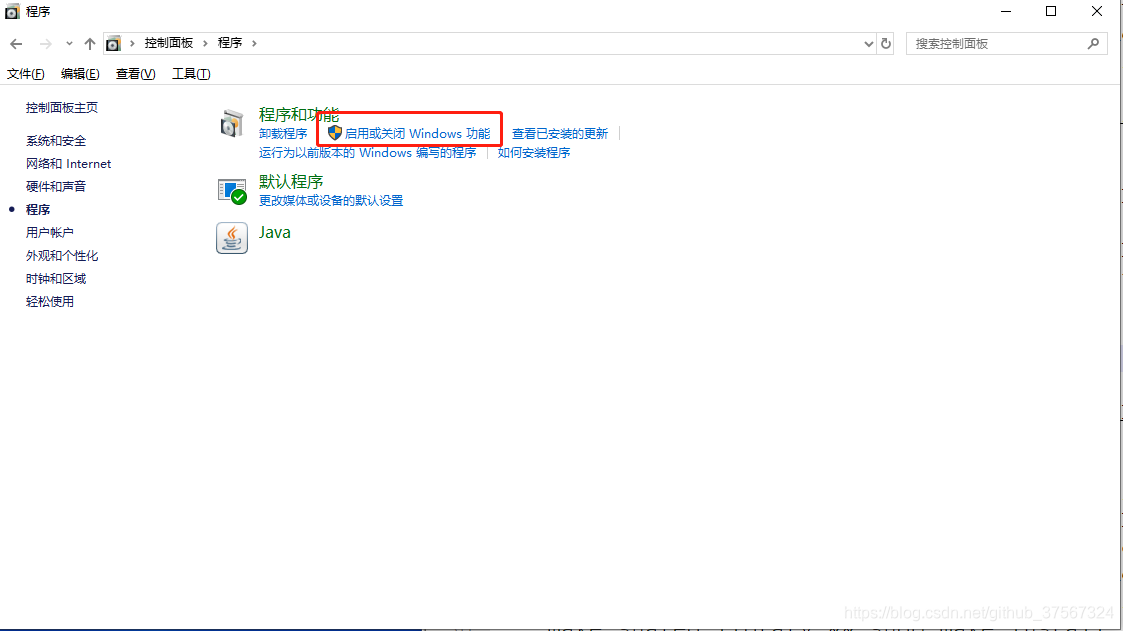
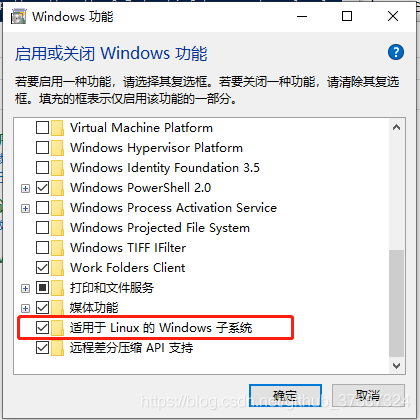
点击确定完成配置
3.下载Ubuntu安装包
4.启动powershell,进入到Ubuntu解压后的目录,执行./ubuntu1604.exe等待安装完成,过程中终端回提示你设置用户名,密码
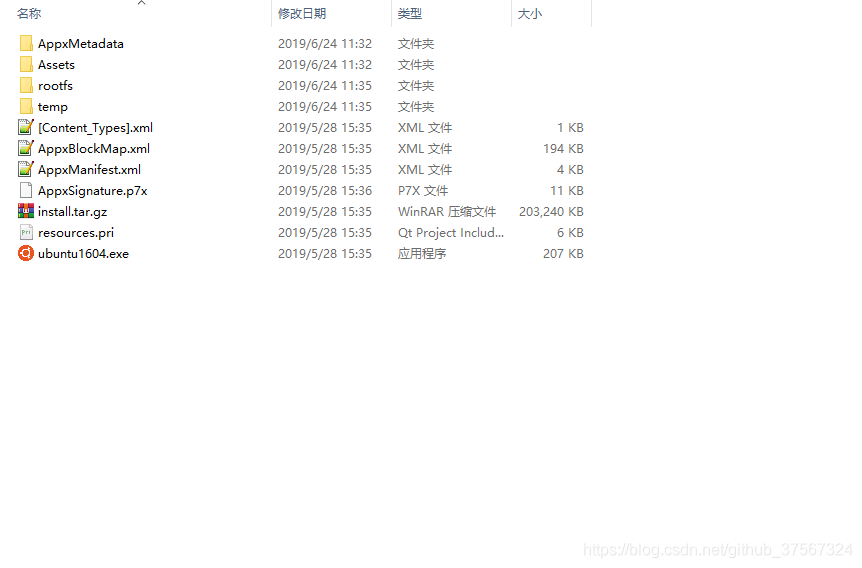
最终结果:
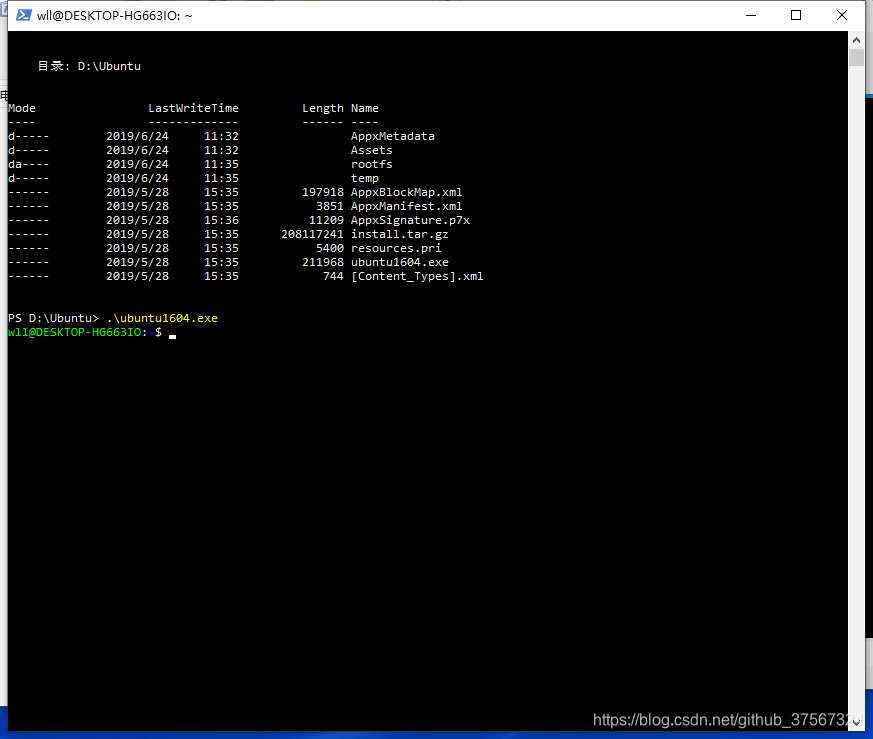
 1819
1819

 被折叠的 条评论
为什么被折叠?
被折叠的 条评论
为什么被折叠?


